Osim tradicionalne upravljačke ploče, Windows 10 uključuje i novu upravljačku ploču, pod nazivom Postavke za konfiguriranje različitih novih značajki uvedenih s ovom verzijom sustava Windows. Moderna upravljačka ploča, za razliku od tradicionalne, ne može se pokrenuti iz dijaloga Run ili Windows Explorer, ali će na kraju zamijeniti tradicionalnu upravljačku ploču.
Postavke su mjesto gdje možete pronaći postavke za prilagođavanje izbornika Start i programske trake, promjenu pozadine radne površine i zaslona za zaključavanje, konfiguriranje značajke Pronađi moj uređaj, uključivanje ili isključivanje programa Windows Defender i još mnogo drugih postavki. Za razliku od postavki računala u sustavu Windows 10, postavke u sustavu Windows 10 uključuju većinu opcija i postavki dostupnih na upravljačkoj ploči.

Otvaranje Postavke je prilično jednostavan posao, a postoji mnogo načina za otvaranje Postavki u sustavu Windows 10. Možete kliknuti na ikonu Postavke u izborniku Start ili koristiti Windows logotip + vruća tipka za brzo pokretanje postavki.
Iako je dobra ideja koristiti kraticu za Windows logotip + I za brzo otvaranje postavki, korisnici koji koriste Windows 10 na tabletnom računalu možda će htjeti postaviti postavke na izbornik Start ili programsku traku za brzi pristup. Korisnici koji otvaraju Postavke pomoću miša ili dodirne podloge možda će htjeti postaviti prečac za Postavke na programsku traku.
U ovom vodiču vidjet ćemo kako pin aplikaciju postaviti na programsku traku, kao i Start u sustavu Windows 10. Da biste stvorili prečac za postavke na radnoj površini, molimo pogledajte naše kako stvoriti prečac na radnoj površini za aplikaciju Postavke u Windows 10 vodiču.
Dakle, Windows 10 korisnici koji bi željeli brzo pristupiti postavkama računala mogu slijediti upute navedene u nastavku kako biste lako postavili postavke računala na početni zaslon i traku zadataka.
Dodajte aplikaciju Postavke na programsku traku u sustavu Windows 10
Korak 1: Kliknite ili dodirnite gumb Start na programskoj traci da biste prikazali izbornik Start.
Korak 2: Kliknite ili dodirnite ikonu Postavke u izborniku Start da biste otvorili aplikaciju Postavke.

Korak 3: Desnom tipkom miša kliknite ili dodirnite i zadržite ikonu Postavke na programskoj traci, kliknite ili dodirnite Prikvači na programsku traku da biste postavili aplikaciju Postavke na programsku traku u sustavu Windows 10. \ t

Postavke Pin-a na izbornik Start u sustavu Windows 10
Windows 10 prema zadanim postavkama prikazuje ikonu Postavke u lijevom oknu izbornika Start. Ali ako želite dodati Postavke na desnu stranu izbornika Start u obliku pločice, možete to učiniti.
Prvi korak: unesite Postavke u izbornik Start ili okvir za pretraživanje na programskoj traci.
Korak 2: Desnom tipkom miša kliknite aplikaciju Postavke, a zatim kliknite Pričvrsti za početak na pin do izbornika Start.
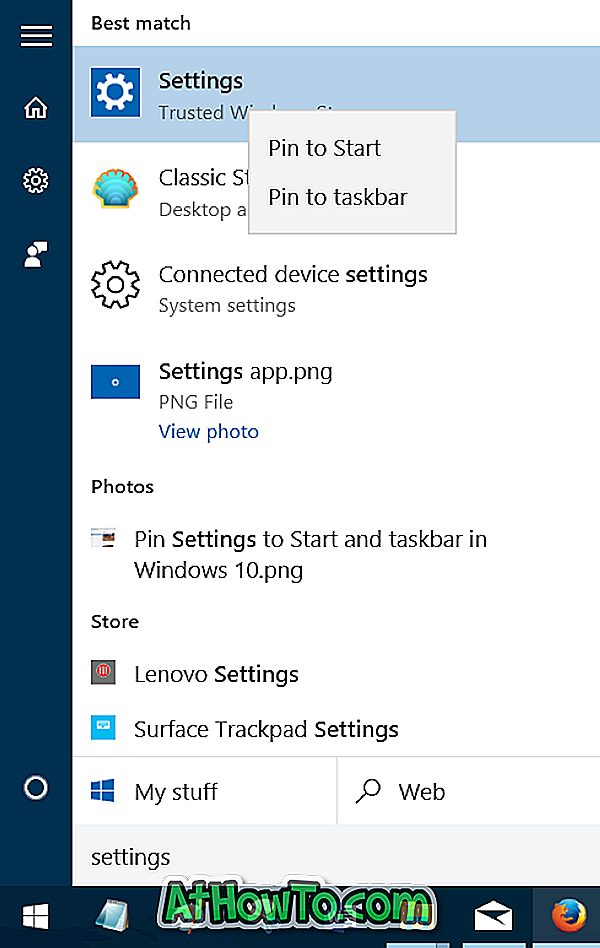
Za povezivanje postavki računala na programsku traku ili početni zaslon u sustavu Windows 8 / 8.1:
Korak 1: Idite na ovu stranicu 7Tuturials i preuzmite datoteku PC_Settings.zip.
Korak 2: Izvadite zip datoteku na radnu površinu da biste dobili datoteku PC_Settings.exe.
Korak 3: Desnom tipkom miša kliknite datoteku PC-Settings.exe, kliknite Pin to Start da biste povezali stavku na početni zaslon, a zatim kliknite Pin to Taskbar da biste dobili prečac u programskoj traci.
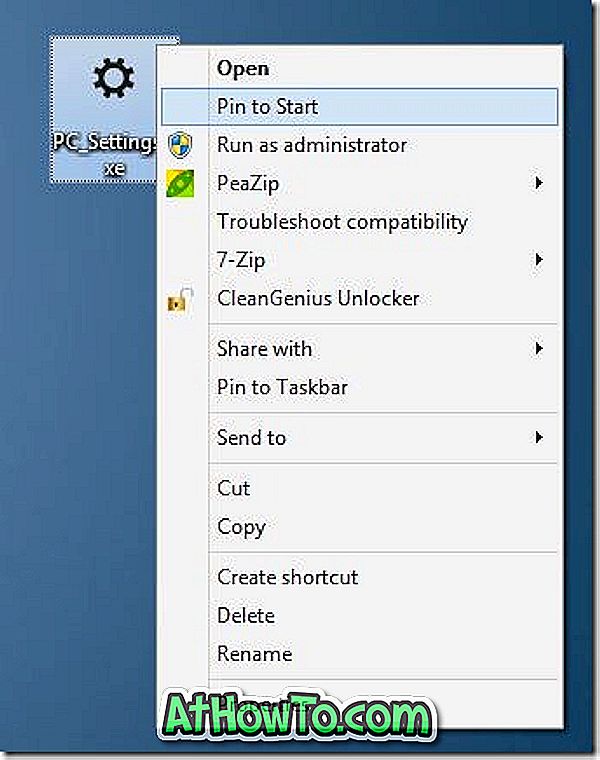
Korisnici koji ne žele postaviti PC postavke na početni zaslon ili na programsku traku mogu stvoriti tipkovnički prečac za isti. Da biste to učinili, prvo stvorite prečac datoteke, desnom tipkom miša kliknite prečac, kliknite Svojstva, pod karticom Prečac, u okviru prečaca, unesite hotkey koji želite dodijeliti za pokretanje postavki računala. Kliknite Primijeni. Ti si gotov!
Također biste željeli znati kako prikvačiti aplikacije na programsku traku i stvoriti tipkovnički prečac za otvaranje trgovine Windows.
Preko Ghacksa














